Iperius Remote: la mejor alternativa a TeamViewer y AnyDesk para el escritorio remoto

Si no queremos pasarnos muchas horas detrás del teléfono indicando como solucionar el problema que está presentando cualquier equipo o explicar cómo realizar un proceso, la solución es muy sencilla: utilizar una aplicación para conectarse de forma remota. Si hablamos de aplicaciones para conectarse de forma remota desde cualquier dispositivo a un PC o Mac, una de las mejores opciones, por no decir la mejor, del mercado es Iperius Remote.
El software de Iperius Remote es uno de los más completos del mercado y contempla todas las necesidades que se nos pueden pasar por la cabeza la hora de conectarnos de forma remota desde cualquier dispositivo. Las principales características de Iperius Remote son:
- Multiplataforma: PC, MAC, Android y iOS.
- Podemos añadir dispositivos remotos ilimitados. Tampoco existe un número limitado de usuarios.
- Gratis para uso personal. Si queremos utilizarlo en una empresa, el plan de suscripción más económico tiene un precio de 8 euros al mes.
- Seguridad de nivel bancario con cifrado de extremo a extremo (HIPAA y GDPR).
- No es necesario modificar la configuración del cortafuegos de Windows o del antivirus que estemos utilizando.
- Acceso remoto DESDE y HACIA dispositivos móviles Android y iOS.
- Transferencia de archivos, chat, libreta de direcciones compartida, historial de conexiones, estadísticas, grabación de sesiones y mucho más.
Qué es Iperius Remote
Como hemos comentado más arriba, Iperius Remote es un software con el que podemos acceder de forma remota a cualquier PC, Mac o dispositivo móvil y controlarlo como si estuviéramos sentados delante de él. Además, podemos utilizar de forma totalmente gratuita en un ámbito privado y no comercial, por lo que no vamos a encontrar limitaciones de tiempo o en funciones como si nos ofrecen otras soluciones similares.
Después de analizar todas las funciones que pone a nuestra disposición, podemos decir, sin temor a equivocarnos que la solución Iperius Remote es la mejor alternativa a otras plataformas más conocidas como Teamviewer y AnyDesk.
Qué nos ofrece
Iperius Remote es una de las soluciones de conexión remota más completas disponibles actualmente en el mercado una solución, con la que podemos gestionar cualquier equipo desde otro ordenador o incluso desde cualquier dispositivo móvil o tablet, ya que también está disponible en forma de aplicación tanto para iOS como para Android permitiéndonos trabajar desde cualquier lugar conectados a nuestro equipo.
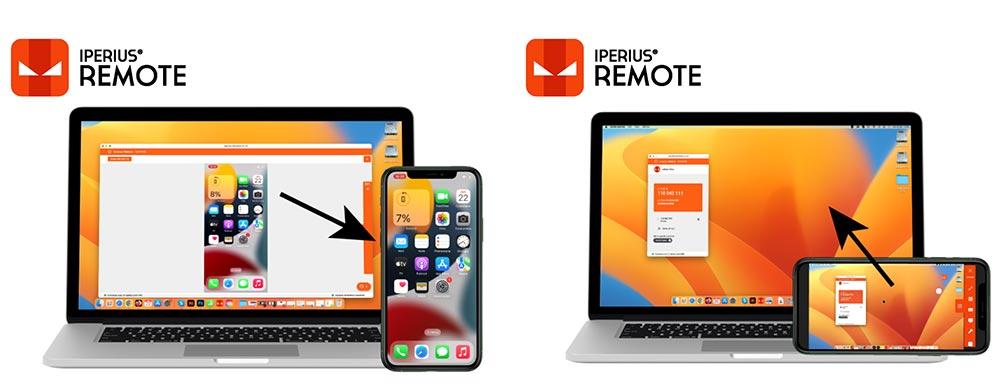
Cuando nos conectamos de forma remota, no siempre necesitamos gestionar una aplicación o solucionar el problema que esté presentando, también podemos tener la necesidad de transferir contenido, una función que también está disponible a través de Iperius Remote.
En cuanto a seguridad, es importante saber que las conexiones están cifradas de extremo a extremo, por lo que, si algún amigo de lo ajeno tiene acceso a nuestra conexión, nunca podrá descifrar el contenido ni acceder a los archivos o carpetas que estemos transfiriendo entre equipos.
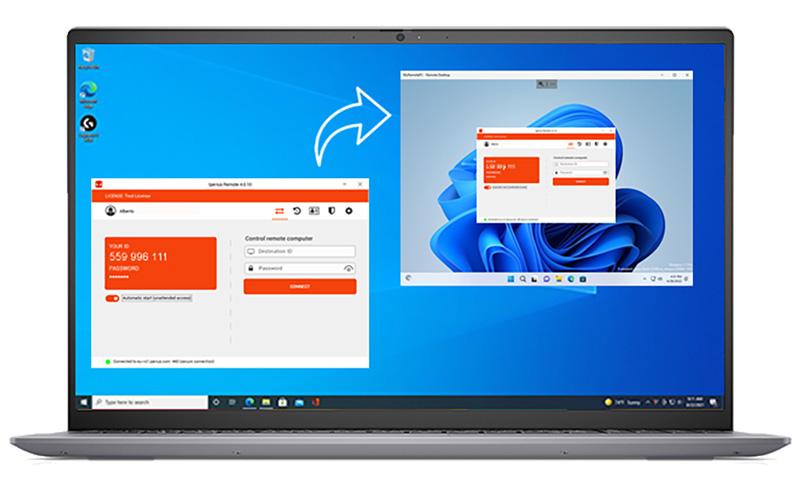
Además, y, por si fuera poco, nos permite grabar las sesiones que hagamos e imprimir de forma remota. También cuenta con acceso automático desatendido, una opción que nos permite conectarnos a cualquier equipo de forma remota sin que ninguna persona se encuentre sentado delante del ordenador para confirmar la conexión.
Cómo funciona
Lo primero que debemos saber antes de instalar la aplicación es para que la vamos a utilizar, ya que dependiendo del uso que queramos hacer, debemos elegir una u otra opción. Al ejecutar el archivo de instalación, que podemos descargar desde aquí tanto para Windows como macOS, se mostrará una ventana en la que nos invita a seleccionar entre 3 opciones:
- Instalar
- Instalar como un servicio
- Solo Iniciar
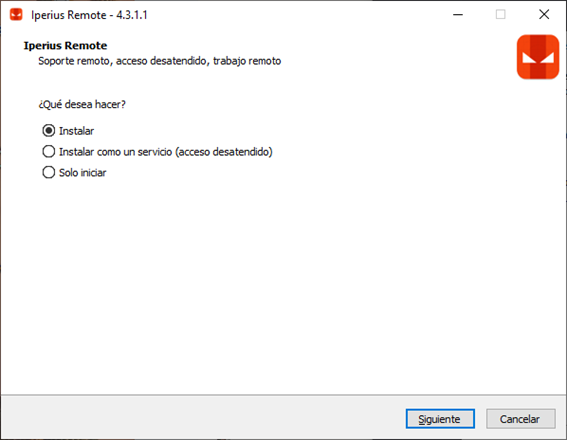
Instalar
Esta es la opción que debemos seleccionar si queremos utilizar Iperius Remote para conectarnos a cualquier equipo utilizando nuestro equipo de forma recurrente. Almacena un registro de todas las conexiones que realizamos incluyendo la IP, la fecha, el sistema operativo además de los datos de la empresa u organización para que sea mucho más sencillo consultarlo.
A través de la rueda dentada situada en la parte superior derecha de la ventana, podemos acceder a las opciones de configuración que nos permite establecer el nombre del equipo y de la empresa / organización, gestionar las conexiones entrantes, grabar las sesiones de conexión, añadir una contraseña personalizada para acceder al equipo, proteger el uso de la aplicación con una contraseña, añadir una impresora remota, configurar el proxy si nuestra conexión a internet lo utiliza entre otras muchas funciones.
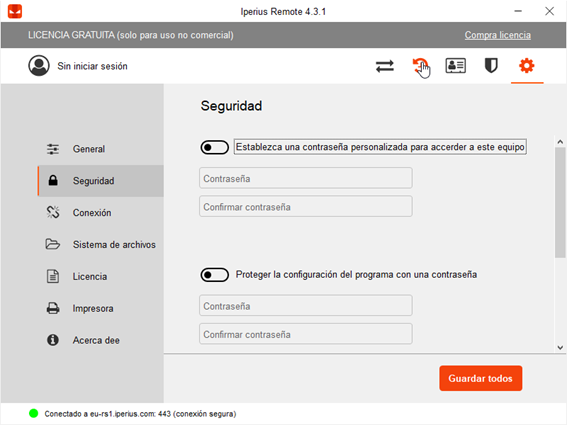
Instalar como un servicio
Si queremos que un servicio técnico o persona de confianza acceda a nuestro equipo cuando quiera sin que tengamos que confirmar la conexión, esta es la opción que debemos seleccionar, ya que se trata de la función acceso desatendido. Precisamente por este motivo, debemos introducir una contraseña para debemos compartir con la persona o empresas que pueden acceder a nuestro equipo cuando quieran sin tener que esperar una confirmación a través de la aplicación por nuestra parte.
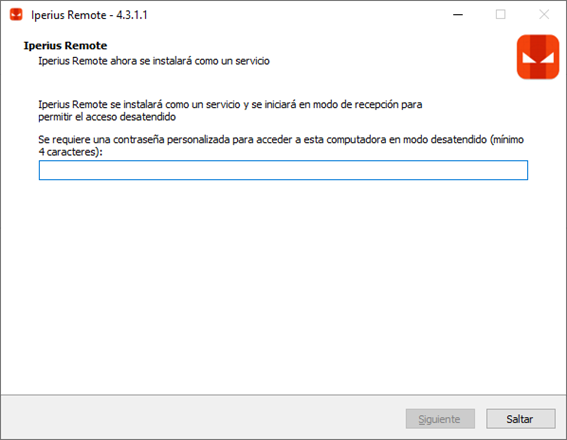
Solo iniciar
Pero, si lo único que queremos es que alguien se conecte a nuestro ordenador de forma remota o conectarnos a cualquier otro de forma esporádica y no es necesario almacenar sus datos en la aplicación, la opción que debemos elegir es Solo iniciar.
A continuación, se abrirá la pantalla de inicio de la aplicación y donde se muestra, en el panel de la izquierda los datos de nuestro equipo, el ID y la correspondiente contraseña, datos que debemos facilitar a la persona que se va a conectar a nuestro equipo.
Desde el panel de la derecha, tenemos la posibilidad de introducir los datos de ID y contraseña del equipo al que queremos conectarnos. Estos datos son los que se muestran en el panel izquierdo de la aplicación en el equipo al que vamos a acceder.
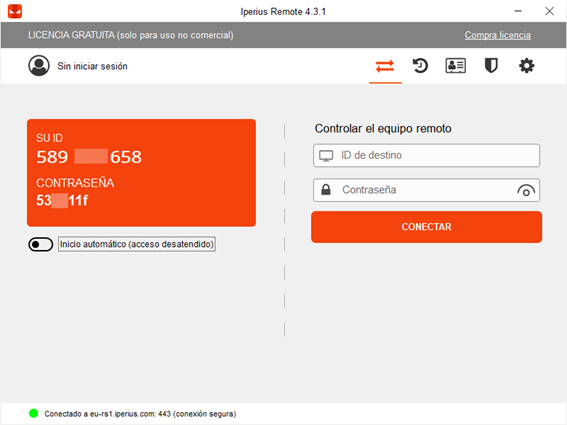
Al no ser necesario instalar la aplicación para conectarnos a cualquier equipo o recibir asistencia, podemos llevarla siempre encima en un pendrive como se si tratara de una aplicación portable. Cualquier cambio en la configuración de la aplicación no se almacenará por lo que tendremos que realizar los ajustes cada vez que ejecutemos la aplicación.
Si queremos que los cambios en las opciones de configuración se almacenen, en lugar de utilizar la opción Solo inicia, tendremos que elegir Instalar.
Precio y cómo descargar Iperius Remote
Iperius Remote es compatible con Windows 7 y Windows Server 2012 en adelante en versiones de 32 y 64 bits. Si hablamos de la versión para macOS, la versión más antigua compatible con la aplicación es macOS 12 Monterey.
Si tenemos un iPhone o iPad, necesitamos iOS 11 o iPadOS 11 como mínimo mientras que, si tenemos un móvil o tablet Android, iPerius Remote es compatible a partir de Android 6 en adelante. Podemos descargar todas las versiones de Iperius Remote a través de su página web pulsando en el siguiente enlace y se incluye una licencia para dispositivos remotos y usuarios ilimitados.
Respecto a su precio, como hemos comentado más arriba, podemos utilizar Iperus Remote de forma gratuita para uso particular y no comercial. Si tenemos previsto utilizar este software dentro de una empresa, tendremos que comprar alguna de las diferentes licencias que pone a nuestra disposición, siendo la más económica la denominada Small y que tiene un precio de 8,39 euros mensuales facturado anualmente.
Si, además, queremos complementar el acceso remoto a través de copias de seguridad, podemos hacer uso del resto de aplicaciones que forman parte de Iperus y que se integran a la perfección como Iperus Backup un software completo para crear imágenes de disco completas, copias de seguridad de bases de datos, replicación en máquinas virtuales además de copias de seguridad en la nube de Amazon, Google o Microsoft. Además, también tenemos a nuestra disposición Iperius Console, diseñado para la gestión remota de endpoints, acceso remoto, monitorizar las copias de seguridad y el estado de los ordenadores y servidores entre otras muchas funciones.
